Win7如何修改默认浏览器?Win7系统默认浏览器修改教程
正常情况下,一台Win7电脑中仅有一个默认浏览器。也就是说,当设备中安装了多个浏览器产品时,它们就会共同竞争一个名额!当然,除了打开任意浏览器将之设置为默认浏览器外,用户也可以直接在系统完成这一设置!那么,该怎么操作呢?让我们来了解一下。
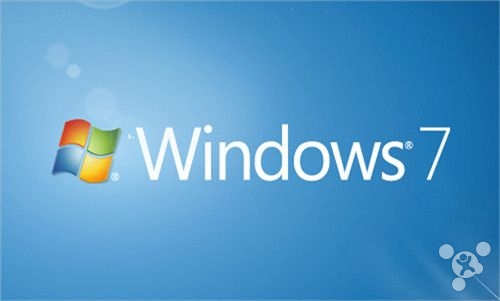
方法步骤:
打开设备,进入控制面板;

找到默认程序选项,并将之打开;

点击“设置默认程序”;
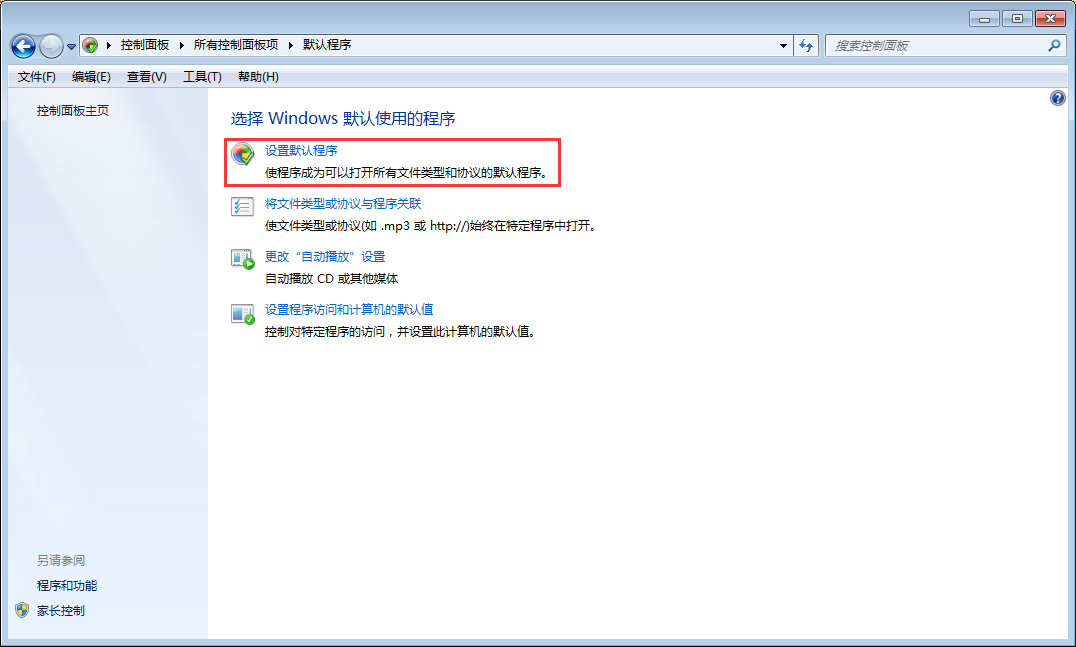
最后,选取欲设置为默认浏览器的产品,选取“将此程序设置为默认值”,再按下“确定”按钮即可。
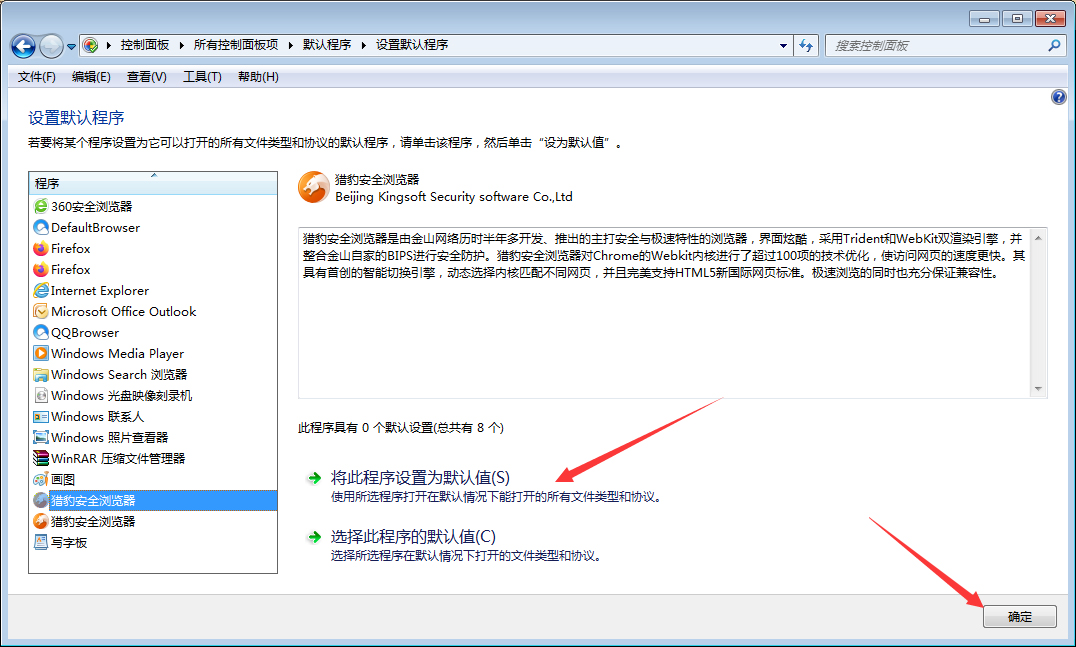
相关文章
- Win7系统蓝屏提示drive power state failure的解决方法
- win7系统内存占用率高怎么解决?win7系统内存占用率高的解决方法
- win7定时关机怎么设置-win7定时关机命令-定时关机win7
- win7系统进程太多怎么优化?win7系统进程太多的优化方法
- win7系统不是正版怎么解决?win7系统不是正版的激活方法
- win7旗舰版系统如何设置账户密码?win7系统设置密码教程
- Win7系统怎么截图?Win7系统截图操作方法
- 电脑C盘内存不够用如何解决?帮你轻松处理Win7系统C盘空间太小的问题
- win7系统下载哪个网站好?推荐到系统520软件下载
- 如何调整Win7系统鼠标灵敏度?Win7系统鼠标灵敏度调整教程
- win7系统怎么设置开机启动项?开机启动项如何设置?
- 怎么缩小win7系统的界面图标?缩小win7系统的界面图标方法
- 文件搜索自动中断如何解决?教你轻松处理Win7系统搜索自动中断的方法
- win7系统网络连接正常但是无法上网的解决方法
- win7系统SD卡损坏怎么修复?SD卡损坏的修复方法
- 如何使用win7系统放大镜功能?win7系统放大镜功能使用教程
